iPhone inte ta emot texter eller grupptexter? Oroa dig inte. Den här guiden visar dig 7 tillförlitliga och effektiva lösningar för att fixa iPhone som inte tar emot textmeddelanden problem utan ansträngning. iPhone 12 stöds.
 Joy Taylor Senast uppdaterad: November.,>iPhone Group Messaging Tips
Joy Taylor Senast uppdaterad: November.,>iPhone Group Messaging Tips
- namnge en grupptext
- ta bort en från grupptext
- Group Messaging fungerar inte
- iPhone som inte tar emot grupptext
fler iPhone-meddelanden Tricks
- Skriv ut iPhone-meddelanden
- exportera iPhone-meddelanden till PDF
- e-post iPhone-meddelanden
- ta bort iPhone-meddelanden
- olästa iPhone-meddelanden
- Visa dolda meddelanden på iPhone
många Iphone 12 och 12 Pro-användare klagar på att deras iPhone inte tar emot textmeddelanden eller att en iPhone inte tar emot grupptexter., Dessutom, någon sa deras viktiga textmeddelanden förlorade från iPhone efter iOS 14 uppdatering. I de flesta fall, du behöver inte ange återställningsläge för att börja ta emot meddelanden på din iPhone. Vanligtvis kan en enkel omstart eller mindre justeringar av dina meddelandeinställningar lösa problemet.
Du kan också uppleva situationer när din iPhone inte har tillgång till mobildata eller Wi-Fi-anslutning. En mobiloperatör kanske inte stöder vissa meddelandetyper, vilket hindrar dig från att få meddelanden., En annan möjlighet för en iPhone att inte ta emot textmeddelanden är att en nödvändig tjänst inte är aktiverad. Kontrollera bara lösningarna för din iPhone inte får texter problem nedan.
PhoneRescue för iOS – bästa iMessages Recovery Tool
PhoneRescue för iOS är allmänt accepterat som det bästa återställningsverktyget för att göra iOS-dataåterställning, och det har hjälpt miljontals iOS-användare att återställa raderade eller förlorade meddelanden. Om du av misstag förlorat dina viktiga texter, försök att hämta dem nu.,
Fix: iPhone tar inte emot textmeddelanden/grupptexter
lösning 1. Uppdatera iOS
Apple släppte iOS 14.2.1 på 19 Nov. 2020 för iPhone 12 Pro, iPhone 12 Pro Max, iPhone 12 och iPhone 12 mini, som åtgärdade följande problem för din iPhone:
- vissa MMS-meddelanden kanske inte tas emot.
- Made for iPhone höra enheter kunde ha ljudkvalitet frågor när man lyssnar på ljud från iPhone.
- låsskärmen kan bli svarar inte på iPhone 12 mini.,
nu, uppdatera din iPhone till den senaste iOS-versionen och kontrollera om iPhone inte tar emot texter är löst.
lösning 2. Starta om din iPhone
om din iPhone inte tar emot textmeddelanden är det första du behöver göra att starta om enheten. Gör detta genom att använda hårdvaruknapparna som finns på toppen och sidan av din iPhone panel.
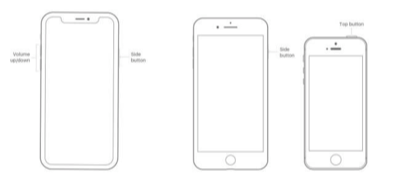
Starta om enheten
Starta om din iPhone X eller senare
- håll ner sidoknappen och antingen volymknappen tills ett skjutreglage visas.,
- Stäng av enheten genom att dra reglaget.
- tryck och håll ner sidoknappen för att slå på enheten.
- Håll knappen intryckt tills du ser Apple-logotypen.
Starta om din iPhone 8 eller tidigare
- Håll knappen överst eller sida (beroende på modell) tills ett reglage visas.
- Stäng av enheten genom att dra reglaget.
- tryck och håll ned den övre eller sidoknappen för att slå på enheten.
- Håll knappen intryckt tills du ser Apple-logotypen.,
mjuk omstart
Alternativt kan du stänga av din iPhone genom att gå till Inställningar> allmänt> Stäng av om enheten kör iOS 11 eller senare.
lösning 3. Kontrollera nätverksanslutning
din iPhone kommer inte att ta emot texter om du inte är ansluten till ett nätverk. Så måste du kontrollera din nätverksanslutning och aktivera den för att få SMS eller MMS-meddelanden.
Du kan också skicka och ta emot meddelanden via iMessage men du behöver fortfarande kontrollera dina Wi-Fi-inställningar., Ett annat alternativ är att använda mobildata för att skicka ett meddelande eller få ett, så kontrollera om enheten har tillgång till mobildatatjänst.
lösning 4. Aktivera Wi-Fi-samtal
om din iPhone inte tar emot texter kan du behöva aktivera Wi-Fi-samtal. Slå på Wi-Fi-samtal i Inställningar > telefon > Wi-Fi-samtal. Med den här tjänsten kan du få SMS-meddelanden via Wi-Fi.,
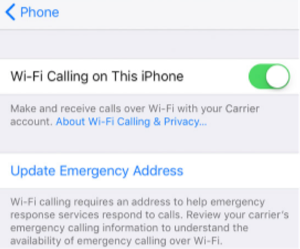
Aktivera WiFi-samtal
du får inte ta emot textmeddelanden via Wi-Fi-samtal också eftersom din nuvarande operatör inte stöder tjänsten. Kontrollera detta med operatören. Wi-Fi-samtal är endast tillgängligt på iPhone 5c eller senare modeller.
Tänk på att medan Wi-Fi-samtal är användbart när du använder Wi-Fi-anslutningar i områden med liten eller ingen mobiltäckning behöver du din operatör för att stödja tjänsten.
Lösningar 5., Kontrollera meddelandeformat operatören har stöd för
bortsett från Wi-Fi-Samtalstillgänglighetsproblem kan du få problem med att din iPhone inte tar emot textmeddelanden eller MMS-meddelanden om din operatör inte erbjuder något stöd för ett visst meddelandeformat.
kontrollera återigen om telekomoperatören tillhandahåller stöd för iMessage eller SMS / MMS. Om din operatör stöder iMessage måste du kontrollera om alternativet är aktiverat genom att gå till Inställningar > meddelanden.
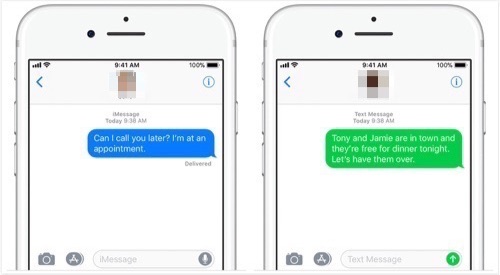
kontrollera meddelandeformat
lösning 6., Kontrollera MMS-och gruppmeddelanden
om du inte får MMS-meddelanden eller om din iPhone inte tar emot grupptexter måste du kontrollera alternativen för MMS och gruppmeddelanden.
som med många andra alternativ på din iPhone kan du aktivera eller inaktivera MMS och gruppmeddelanden, vilket kan vara en möjlig orsak till att en iPhone inte tar emot grupptexter.
gå till Inställningar på din iPhone > meddelanden > aktivera MMS-meddelanden eller gruppmeddelanden för att börja ta emot meddelanden., Kontrollera även dina dölj varningar alternativ för att ta emot meddelanden om nya meddelanden.
lösning 7. Kontrollera kontaktuppgifter och/eller Serviceaktiveringar
så konstigt som det kan tyckas, men många människor bevittna deras iPhone inte ta emot texter på grund av ett felaktigt inmatat telefonnummer eller e-postadress för kontakt. Kontrollera eventuella kontaktuppgifter och kontaktuppgifter som du har skickat till andra för att se om de är korrekta.
iMessage-tjänsten behöver också aktiveras för att få SMS och andra meddelanden. Du kan se en väntar på aktiveringsmeddelande om iMessage eller FaceTime inte är korrekt aktiverad.,
först och främst måste du skicka ett SMS-meddelande för att aktivera ditt telefonnummer med iMessage och FaceTime. Du behöver också din tidszon för att väljas korrekt. Gör detta genom att gå till Inställningar > allmänt > datum & tid.
lösning 8. Kontrollera inställningarna för Apple-ID och telefonnummer
vissa iPhone-användare kan också uppleva situationer när de får meddelanden på en Apple-enhet, men deras iPhone tar inte emot texter., I det här fallet bör du kontrollera om dina iMessage-inställningar är inställda på att ta emot och starta meddelanden från ditt Apple-ID istället för ditt telefonnummer.
gå till Inställningar> meddelanden och välj Skicka& ta emot för att kontrollera om ditt telefonnummer är inställt på att skicka och ta emot meddelanden.
den nedersta raden
oroa dig inte om din iPhone inte tar emot texter. Följ bara ovanstående steg för att låsa upp eller återställa din meddelandetjänst., Moderna iPhones har många funktioner att utforska, så i specifika fall kan du behöva bläddra igenom alla eller de flesta av dem om din iPhone inte får textmeddelanden.

medlem av iMobie-laget samt en Apple-fläkt, älskar att hjälpa fler användare att lösa olika typer av iOS & Android-relaterade problem. – herr talman!
produktrelaterade frågor?,Kontakta vårt supportteam för att få snabb lösning >